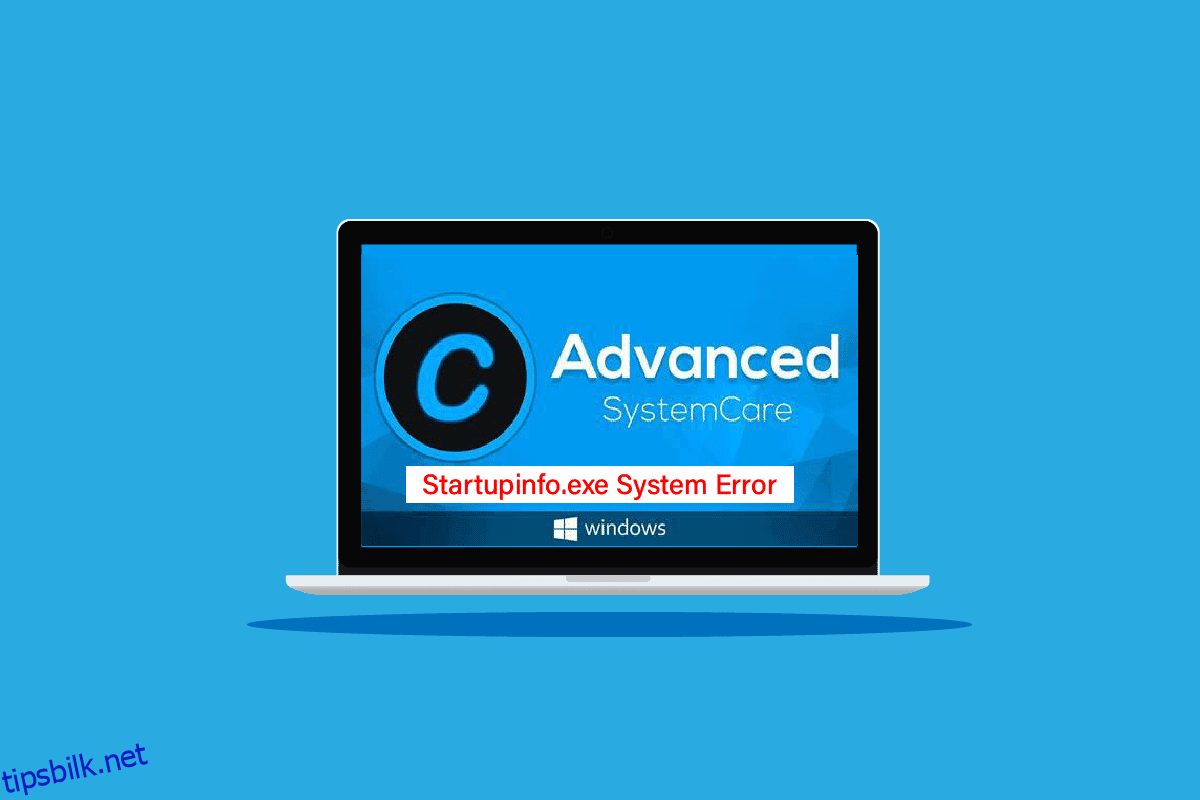Startupinfo exe er en kjørbar fil og er en del av Advanced SystemCare-programvaren. Advanced SystemCare er et kraftig ytelses- og sikkerhetsverktøy for Windows-datamaskiner. Programvaren gir brukere avansert allsidig sikkerhet fra antivirus, skadelig programvare, løsepengevare og andre slike trusler; det forbedrer også systemets ytelse. Mange brukere som installerte Advanced SystemCare-programvaren fant noen ganger en startupinfo.exe-systemfeil; denne feilen er knyttet til startupinfo.exe-filen. Denne feilen er en kjøretidsfeil som vises når du forsøker å kjøre Advanced SystemCare-programmet og er assosiert med OS-problemer. Brukere spør også ofte om startupinfo exe-systemfeil er trygg, da denne feilen ofte forveksles med skadelig programvare; men det er kanskje ikke helt sant. I denne veiledningen vil vi diskutere startupinfo.exe-feilen, og vi vil også diskutere metoder for å løse det samme.
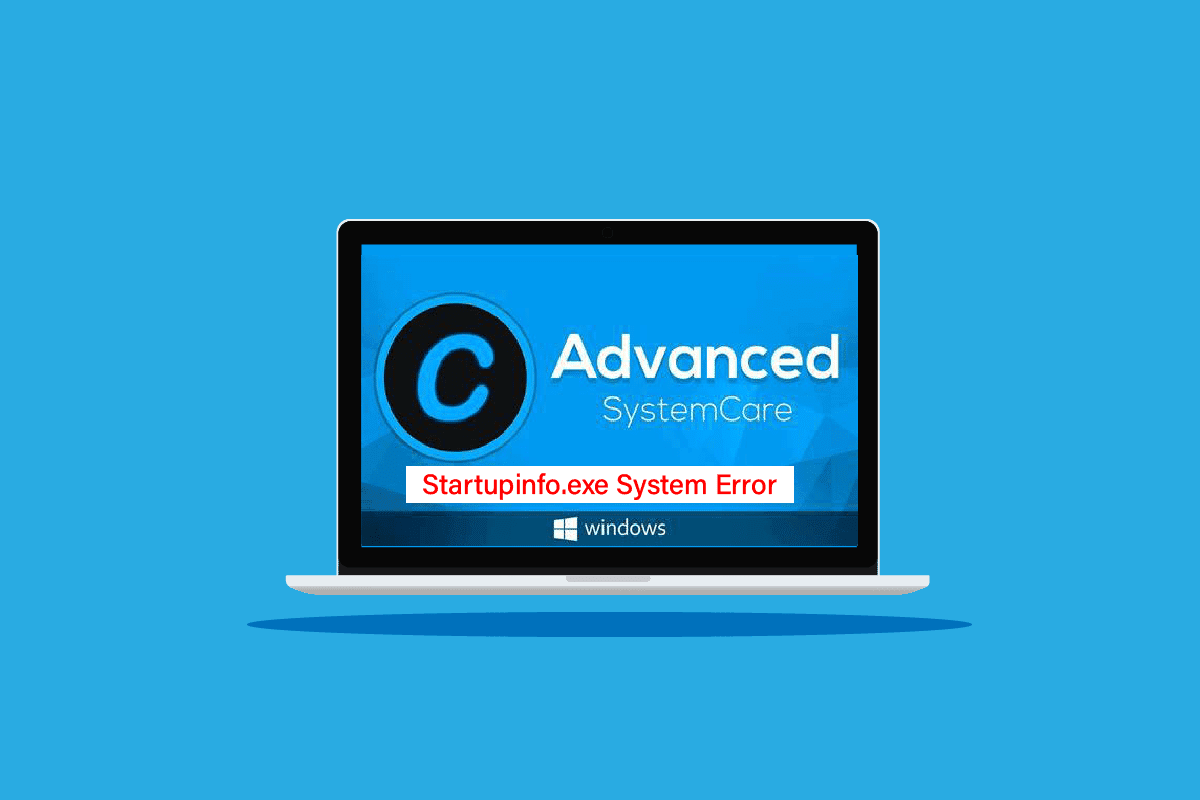
Innholdsfortegnelse
Slik fikser du Startupinfo exe-systemfeil i Windows 10
Det kan være flere årsaker til denne feilen; noen av de vanlige årsakene til feilen er oppført nedenfor.
- Windows-operativsystemfeil er en av hovedårsakene til startupinfo.exe-feilen
- Korrupte systemfiler kan også utløse denne feilen
- Ofte er denne feilen også forbundet med skadelig programvare og et antivirus
- Andre systemfeil er også knyttet til denne feilen
Følgende guide vil forklare metoder for å løse startupinfo exe-systemfeil.
Metode 1: Utfør sikker oppstart
Sikker oppstart er et Windows-verktøy som hjelper til med å feilsøke ulike Windows-relaterte problemer forårsaket av ødelagte programfiler og systemdrivere, inkludert startupinfo exe-systemfeilproblemer. Å utføre en sikker oppstart kan løse og få deg til å forstå hva som er startupinfo exe-systemfeil; Det er imidlertid viktig å vite at en bruker kan risikere å miste data mens han utfører en oppstart for Windows 10, derfor er det alltid greit å ha en sikkerhetskopi av alle nødvendige filer. Du kan besøke veiledningen Slik starter du opp i sikkermodus i Windows 10 for å følge instruksjonene for å utføre en sikker oppstart på datamaskinen.
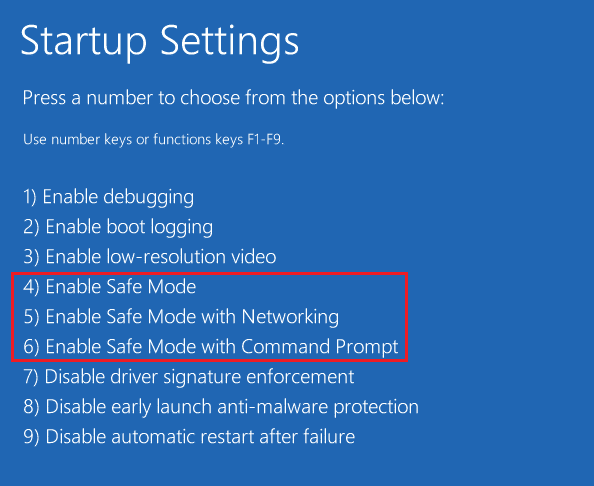
Metode 2: Bruk Resource Monitor Utility
For å forstå hva som er startupinfo exe-systemfeil, kan du sjekke med Resource Monitor-verktøyet. Startupinfo exe-systemfeil kan være forårsaket av maskinvareproblemer, du kan analysere systemet og kildene som forårsaker problemet ved å bruke Monitor Utility på datamaskinen og ta skritt for å løse problemer med programmene som forårsaker problemet.
1. Start ledeteksten som administrator.
2. Her skriver du inn resmon-kommandoen og trykker på Enter-tasten.
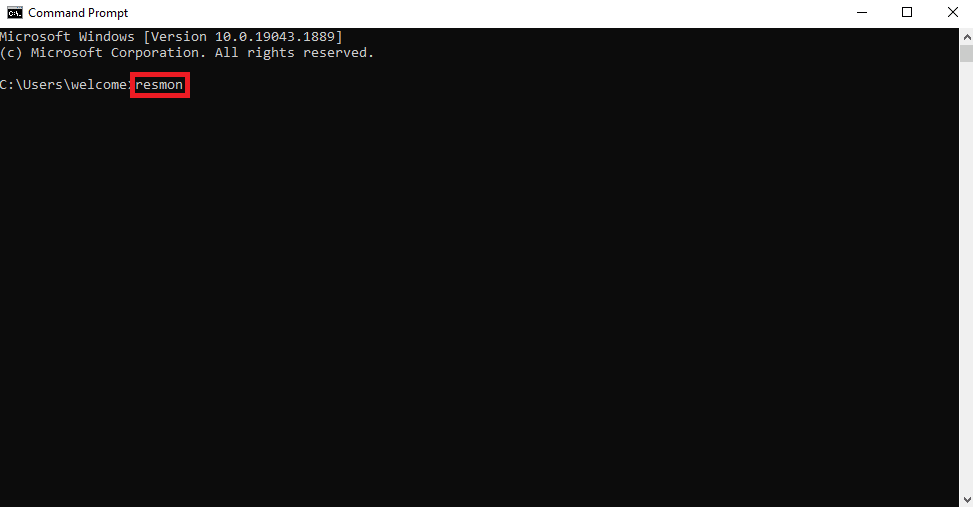
3. Nå fra det nye Ressursovervåkingsvinduet kan du analysere statusen til forskjellige datamaskinkomponenter og finne den problematiske komponenten.
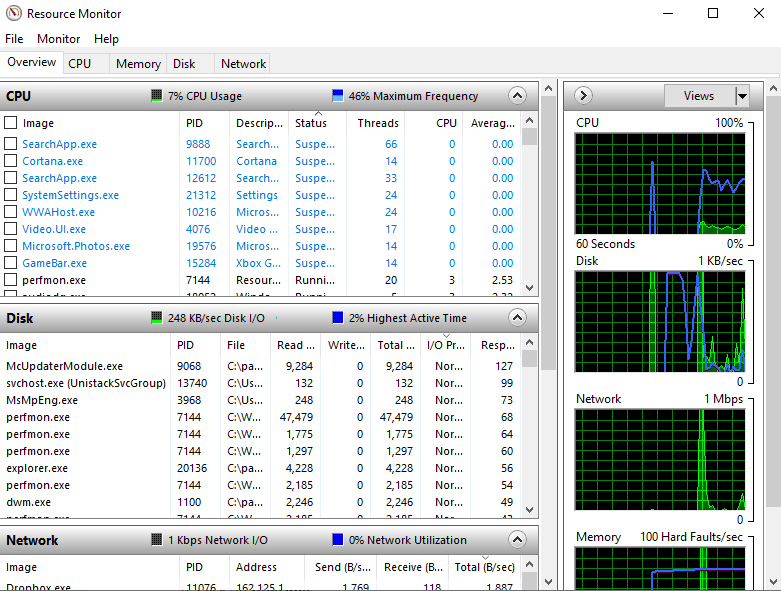
Metode 3: Utfør systemreparasjon
Den vanligste årsaken til at denne feilen oppstår på Windows 10 er ødelagte systemfiler; disse korrupte systemfilene kan forårsake ulike problemer med datamaskinen din, og brukere lurer ofte på er startupinfo exe-systemfeil trygt for datamaskinene deres. SFC- og DISM-kommandoer kan utføre alle Windows-reparasjoner, denne funksjonen kan løse ulike Windows-problemer på Windows 10. Du kan bruke denne kommandoen til å løse startupinfo exe-systemfeil. Du kan sjekke hvordan du reparerer systemfiler på Windows 10-veiledningen for å utføre en SFC-skanning for å reparere systemfiler på datamaskinen din.
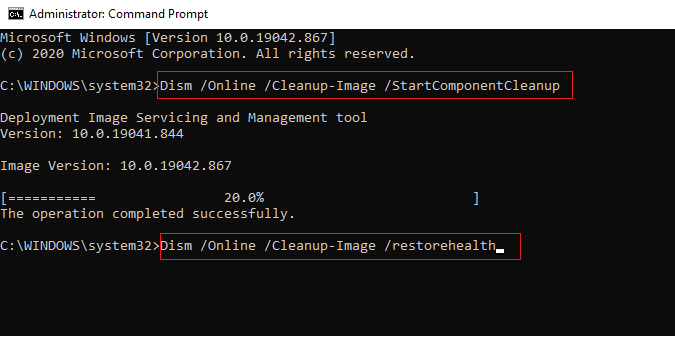
Hvis reparasjon av systemfiler ikke fikser skriptet diagnostikk native host Windows 10-problemene og du ikke kan finne ut hva som er startupinfo exe-systemfeil og hvordan du fikser det, gå videre til neste metode.
Metode 4: Kjør Malware Scan
Vanligvis er startupinfo exe-systemfeil ikke på grunn av skadelig programvare. Men hvis du finner filen stsrtupinfo.exe på en annen plassering enn den antatte plasseringen, i så fall er feilen muligens forårsaket av skadelig programvare. For å løse dette bør du kjøre en skanning etter skadelig programvare og antivirus. Du kan sjekke ut hvordan kjører jeg en virusskanning på datamaskinen min? og veiledningene Hvordan fjerne skadelig programvare fra PC-en din i Windows 10 for å finne måter å fjerne virus eller skadelig programvare fra datamaskinen.
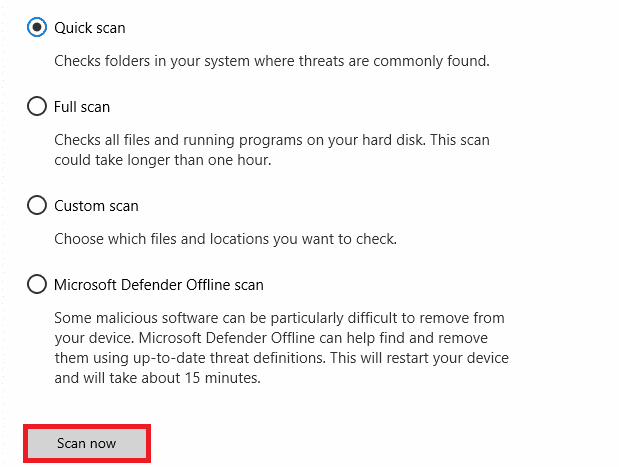
Metode 5: Oppdater Windows
Ofte kan problemene i startupinfo exe-feil være forårsaket av feil i Windows, for å løse dette kan du prøve å se etter de nye Windows-oppdateringene. Microsoft, gir rutinemessig oppdateringer til Windows, dette gjøres for å fjerne feil og feil som kan skade datamaskiner. Windows-oppdateringer hjelper også med å forbedre brukeropplevelsen. Du kan sjekke hvordan du laster ned og installerer Windows 10 siste oppdateringsguide for å lære metoder for å installere de nyeste Windows-oppdateringene. Mesteparten av tiden vil en enkel Windows-oppdatering løse startupinfo exe-feilen; men hvis problemene vedvarer etter oppdateringen, gå videre til neste metode.
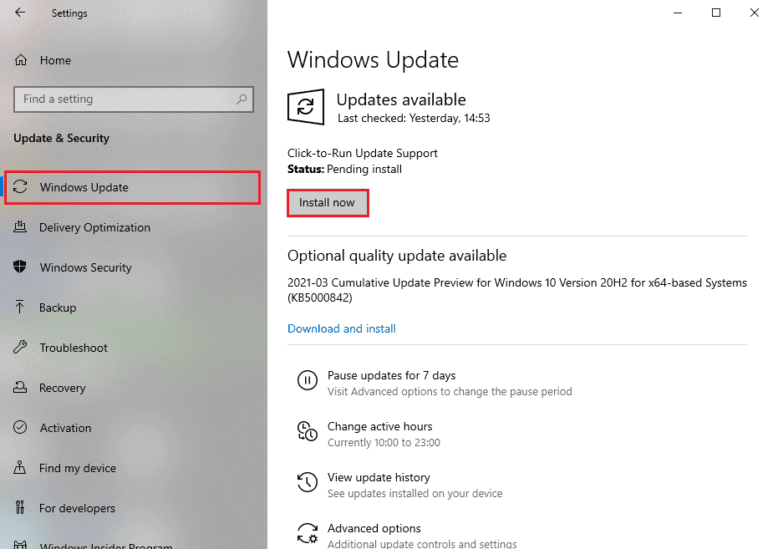
Oppdatering av Windows OS kan svare på løsningen på hva som er startupinfo exe-systemfeil, hvis ikke gå videre til neste metode.
Metode 6: Aktiver automatiske oppdateringer
Microsoft fortsetter gang på gang å tilby nye oppdateringer til de forskjellige Windows-versjonene. Hvis du har deaktivert automatiske oppdateringer for Windows 10, kan du gå glipp av nye oppdateringer. Dette kan også resultere i forskjellige systemfeil, inkludert startupinfo exe-systemfeil, som kan forvirre brukeren og stille spørsmål som om startupinfo exe-systemfeil er trygg. For å unngå disse problemene bør du vurdere å aktivere automatiske oppdateringer for Windows 10.
1. Trykk på Windows-tasten, skriv inn cmd, og klikk deretter på Kjør som administrator.
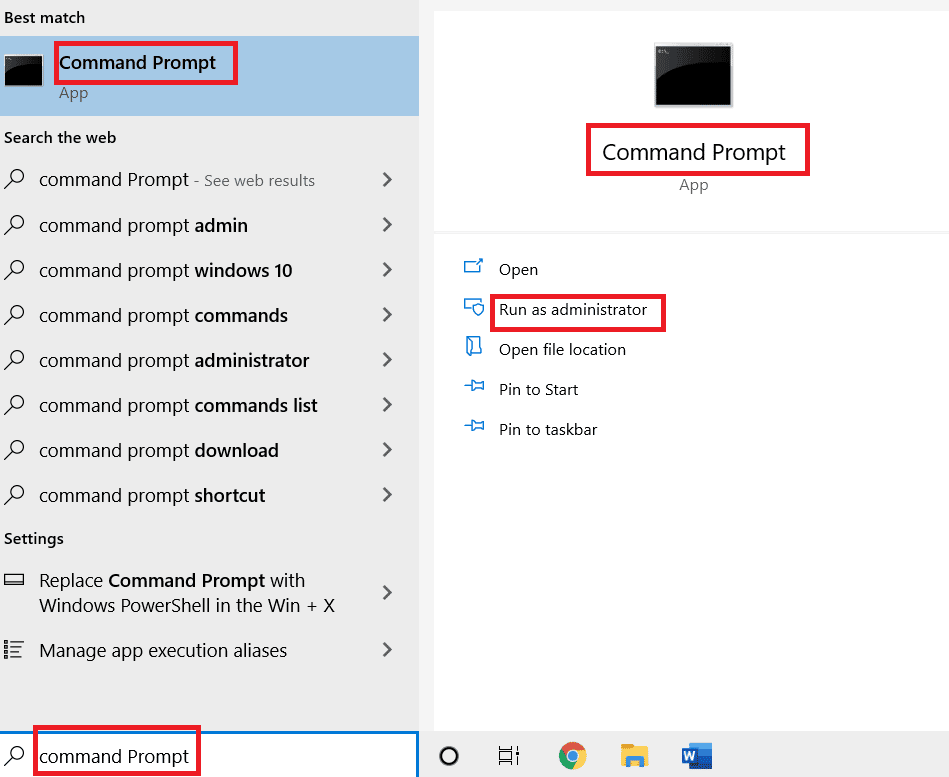
2. Skriv inn følgende kommando og trykk Enter-tasten.
wuauclt /ShowWindowsUpdate
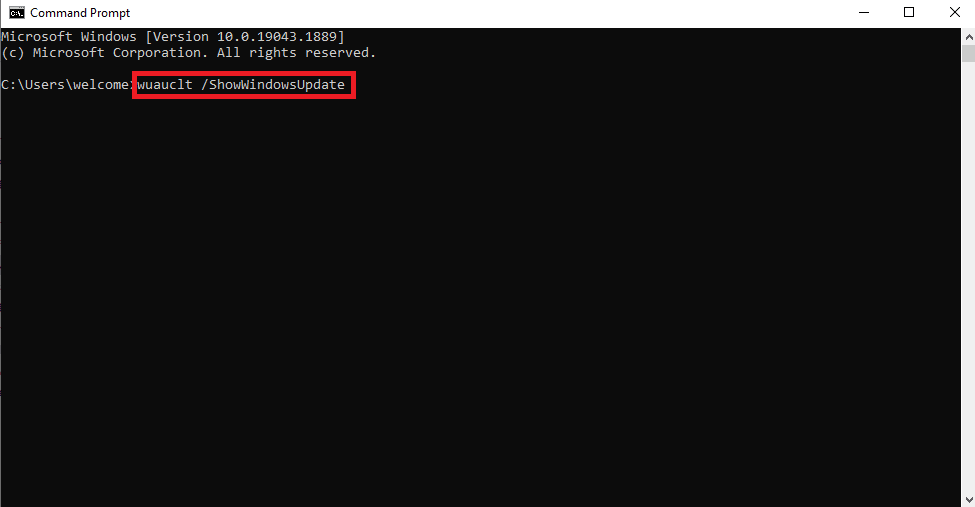
3. Lukk ledeteksten og start PC-en på nytt.
Metode 7: Installer Advanced SystemCare-programmet på nytt
Hvis problemene med Advanced SystemCare-programmet fortsetter, kan du vurdere å avinstallere og installere programmet på nytt. Dette vil slette alle programfilene fra datamaskinen og installere den fra bunnen av, dette vil løse problemer som er startupinfo exe-systemfeil trygt for datamaskinen.
1. Trykk på Windows-tasten, skriv inn Kontrollpanel og klikk på Åpne.

2. Sett Vis etter-funksjonen til Kategori.
3. Klikk deretter på Avinstaller et programalternativ.
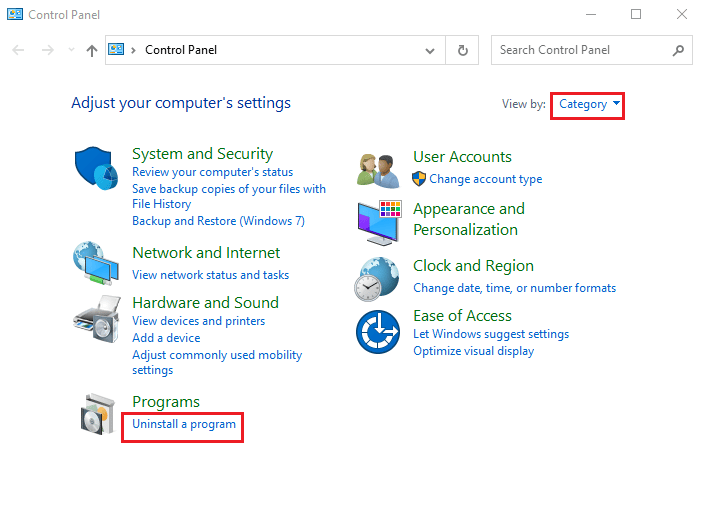
4. Høyreklikk på Advanced System Care-programmet.
5. Velg deretter alternativet Avinstaller.
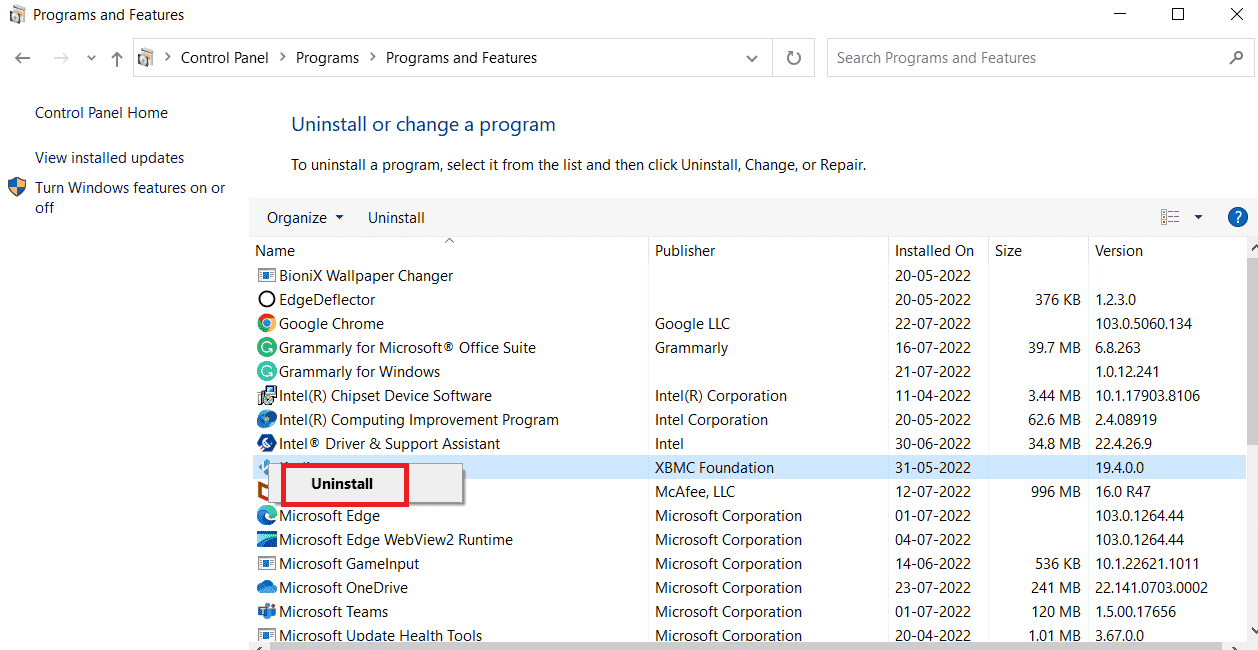
6. Følg instruksjonene på skjermen for å bekrefte avinstalleringen.
7. Start PC-en på nytt.
8. Last ned Avansert SystemCare program.

9. Kjør til slutt den nedlastede installasjonsfilen og installer programmet.
Metode 8: Installer Startupinfo.exe-filen manuelt
Hvis de tidligere metodene ikke fungerer, og hvis du fortsatt lurer på om startupinfo exe-systemfeil er trygg, kan du prøve å manuelt laste ned og erstatte startupinfo.exe-filen.
1. Åpne nettleseren din (f.eks. Google Chrome).
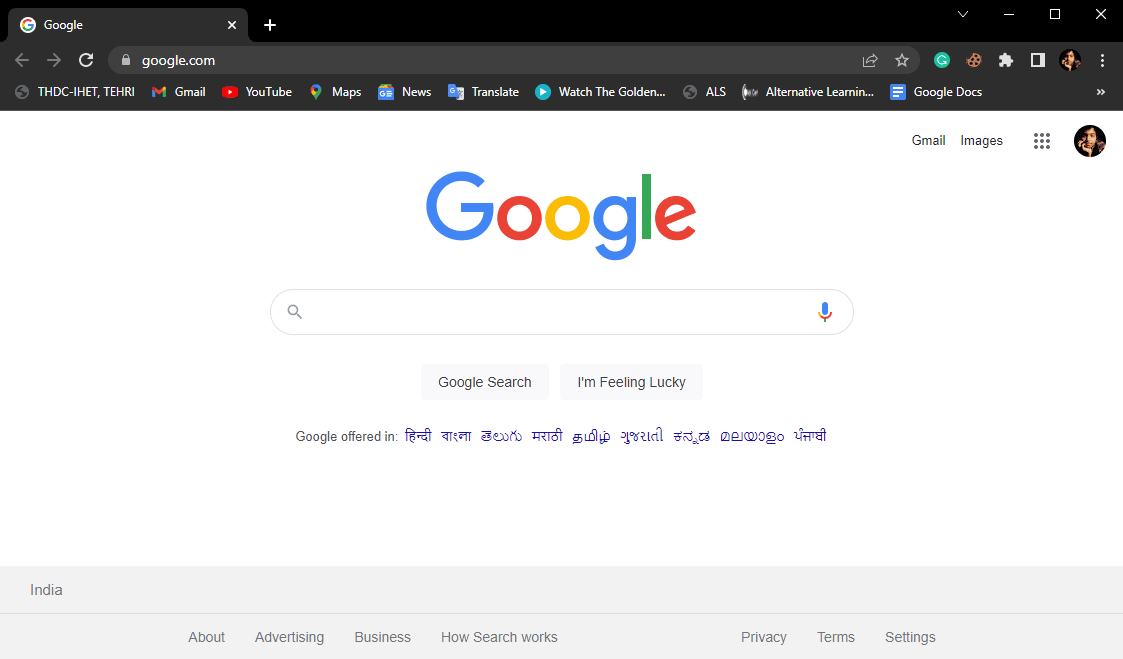
2. I søkefeltet skriver du Last ned StartupInfo.exe-filer og trykker på Enter-tasten.

3. Klikk på de første resultatene og finn startupinfo.exe-filen for din Windows-filversjon.
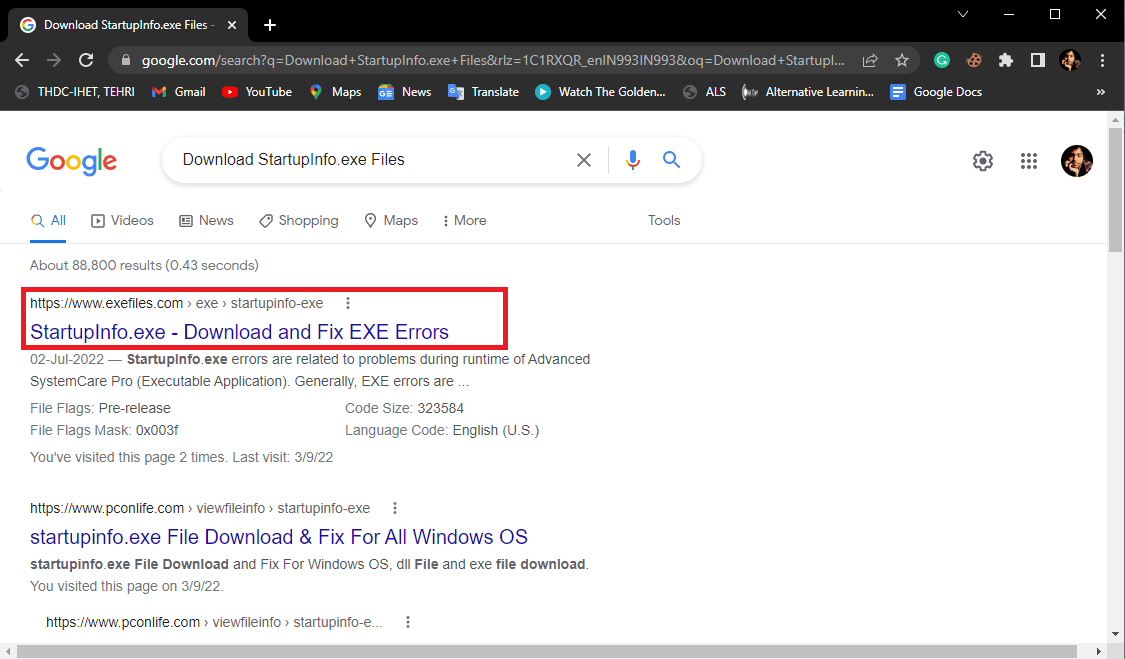
4. Last ned Startupinfo.exe-filen og erstatt den med en allerede eksisterende fil.
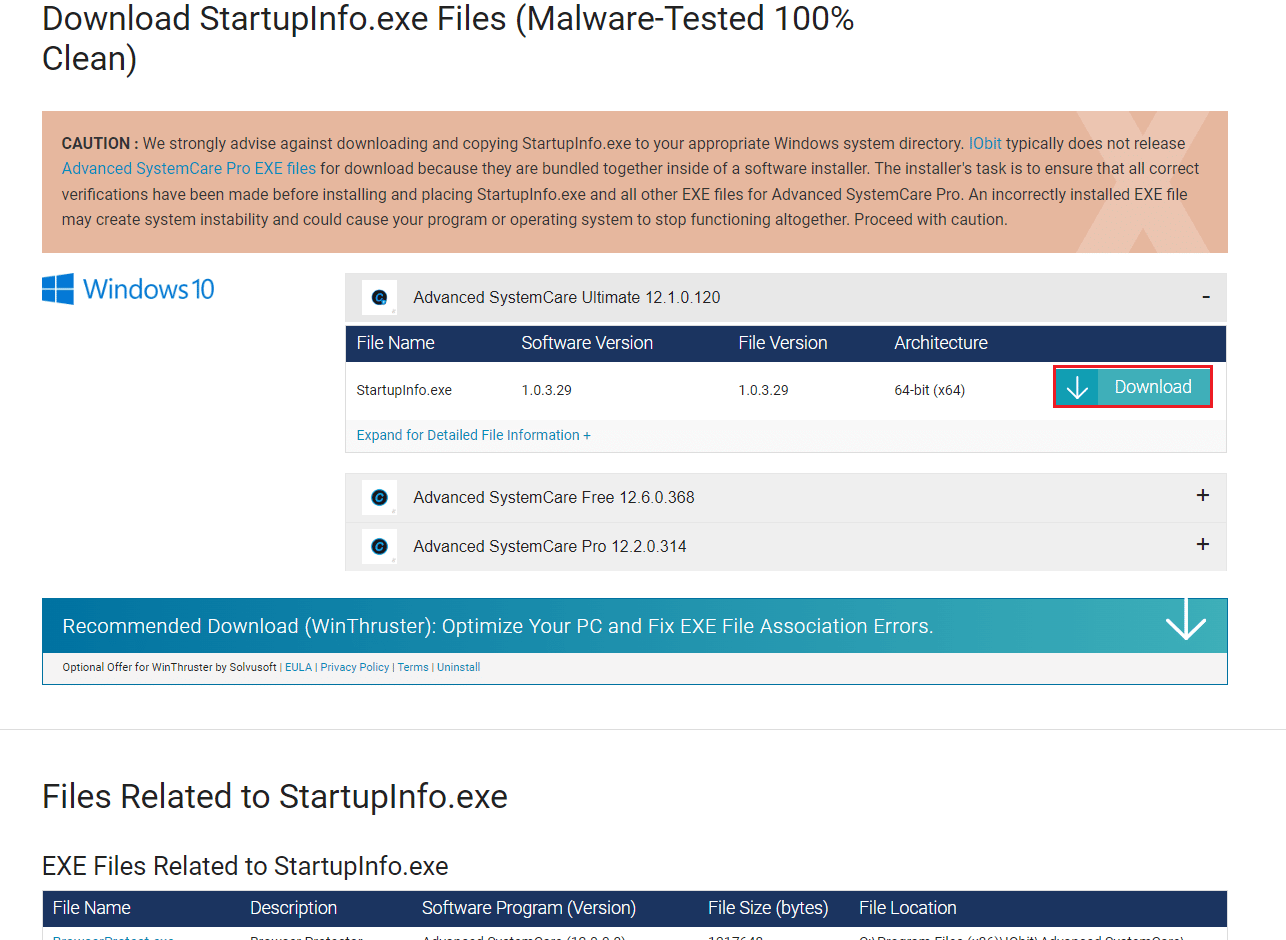
Merk: Erstatting av startupinfo.exe-filen kan forårsake en dødelig fare for systemet ditt; Vær derfor forsiktig mens du installerer filen og sørg for at du installerer riktig fil på datamaskinen.
Metode 9: Utfør systemgjenoppretting
Hvis ingen av de tidligere metodene fungerer, og du fortsetter å motta den samme feilen, kan du prøve å utføre en systemgjenoppretting for å fikse alle problemene forårsaket av uriktige innstillinger og andre Windows-problemer. Sjekk ut hvordan du bruker systemgjenoppretting på Windows 10-veiledningen for å forstå instruksjoner for å trygt utføre en systemgjenoppretting på din Windows 10-datamaskin.
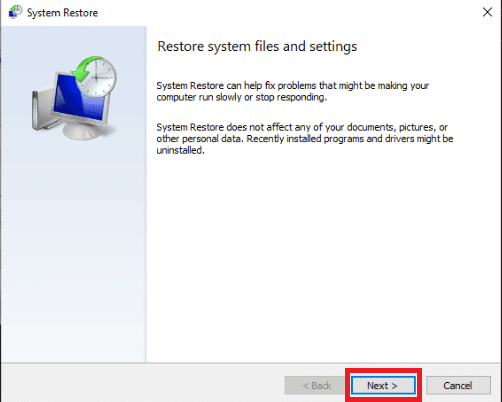
Ofte stilte spørsmål (FAQs)
Q1. Er startupinfo.exe et virus?
Ans. Mesteparten av tiden er ikke startupinfo.exe-feilen skadelig programvare. Men hvis du ikke finner denne filen i de antatte programfilene, er feilen muligens forårsaket av et virus.
Q2. Hvordan fjerne startupinfo.exe-feilen?
Ans. Du kan bruke ulike metoder for å løse denne feilen, for eksempel å installere nye Windows-oppdateringer, utføre en sikker oppstart, reparere Windows-systemfiler, etc.
Q3. Hva gjør Advanced SystemCare?
Ans. Advanced SystemCare-programmet er et ytelses- og sikkerhetsprogram utviklet for Windows-datamaskiner. Dette programmet kan bidra til å løse problemer med skadelig programvare og virus, og det forbedrer også datamaskinens ytelse.
***
Vi håper denne veiledningen var nyttig for deg og at du klarte å fikse startupinfo exe-systemfeil. Fortell oss hvilken metode som fungerte for deg. Hvis du har forslag eller spørsmål, vennligst gi oss beskjed i kommentarfeltet.